Migrate previous fl studio что это
Обновлено: 04.07.2024
Как-то раз вернувшись домой, наслушавшись всевозможной электронной музыки, которая оказалась на плеере, ты решил, что пора бы тоже подарить этому миру пару хитов. Естественно перед тем, как покупать дорогостоящее оборудование и с головой окунаться в сферу профессионального музыкального продюссирования, хочется просто, забавы ради, попробовать и «пощупать», а что же это такое создание электронной музыки на компьютере…
В данном цикле статей я хочу осветить процесс создания музыки в программе FL Studio.
Всех кому интересно, как порадовать друзей и знакомых новым произведением Вашего искусства прошу под кат.
Введение
Для начала понадобится демо-версия программы FL Studio, скачать которую можно отсюда(97,6 МБ), компьютер средней производительности, немного свободного времени и наушники, для того чтобы не убить соседей, своими экспериментами со звуком.
Музыкальный трек в FL Studio, составляется из фрагментов именуемых pattern (паттернами). Каждый такой паттерн состоит из последовательностей нот, заданных одному или нескольким каналам (channels). Размер паттерна кратен четвертям, минимальный размер паттерна – одна четверть. Такты в FL Studio имеют по умолчанию размер 4/4(в настройках проекта размер можно изменить) и в редакторе паттернов такты разделены более светлыми линиями сетки и подписаны сверху цифрами по порядку. Паттерн состоит из нот, тон которых лежит в пределах 10 октав, минимальная длительность ноты – одна сто двадцать восьмая.
Интерфейс FL Studio
Общее правило, чтобы изменить положение какого-либо регулятора, надо нажать на него левой кнопкой мыши и не отпуская кнопку передвинуть мышь вниз чтобы убавить или вверх, чтобы прибавить. Также можно изменять положение роликом мыши, когда курсор находиться над регулятором.

Интерфейс выглядит так (прокомментировано только самое важное на первом этапе освоения).
Step Sequencer
Step Sequencer содержит в себе список каналов и используется для редактирования паттернов. Номер редактируемого паттерна отображается сверху (см. первый скриншот), а также он выделен оранжевым цветом в плейлисте.

Каждая строка – это один канал, этот канал может быть либо синтезатором (канал который генерирует звук на основе заданных нот), либо семплером (канал который использует уже готовые звуки (семплы)).
На скриншоте видно, чтобы заставить звучать ту или иную ноту, нужно нажать на соответствующий ей прямоугольник, для того чтобы определить тон ноты, следует открыть окно с клавишами и выбрать нужную, также можно изменить параметры ноты.
Для того чтобы добавить новый канал следует выполнить пункт меню Channels – Add one. , затем в выпадающем списке выбрать нужный канал.
Также можно клонировать или удалить выбранные каналы. Выбор осуществляться правым кликом мышки на сером прямоугольнике справа от названия канала. Левый клик выбирает/снимает выделение со всех каналов сразу.
Чтобы переместить канал выше/ниже следует удерживая клавишу ALT стрелку ВВЕРХ/ВНИЗ. Также можно двигать несколько выделенных каналов одновременно.
Выбранные каналы можно объединить в группу, для этого есть пункт меню Channels – Group selected.
Playlist

Плейлист используется для редактирования трека в целом. Он состоит из двух частей, в первой находится список паттернов данного проекта, во второй клипы автоматизации (Automation Clips) и аудио клипы (Audio Clips), также сюда можно и паттерны вставлять.
Чтобы нарисовать паттерн надо щёлкнуть левой кнопкой мыши на нужном месте (в режиме карандаш или кисть, естественно), чтобы удалить паттерн нужно щёлкнуть правой на нём.
Для выделения не обязательно переключать инструмент, достаточно удерживать клавишу CTRL, также чтобы что-то обрезать можно удерживать клавишу SHIFT.
Чтобы выделить всю строку данного паттерна достаточно кликнуть на маленький прямоугольник справа от его названия.
Паттерны как и канал можно перемещать, клонировать и удалять. По одному или сразу несколько (команды для этого находятся в контекстном меню паттерна или меню плейлиста в пункте, Patterns).
Для объединения нескольких паттернов в один надо их выделить и в контекстном меню выбрать Merge selected.
Для объединения нескольких «прямоугольников» одного паттерна в один надо в контекстном меню выбрать Flatten selected.
Чтобы выделить всю строку данного паттерна достаточно кликнуть на маленький прямоугольник справа от его названия.
- Main – привязка осуществляется в соответствие с глобальной привязкой выбранной сверху;
- Line – привязка к линиям сетки;
- Cell – привязка к ячейкам сетки;
- (none) – отключить привязку;
- 1/6, 1/5, 1/4, 1/3, 1/2 step – привязка к 1/6, 1/5, 1/4, 1/3, 1/2 части шага сетки соответственно;
- Step – привязка к целому шагу сетки
- 1/6, 1/5, 1/4, 1/3, 1/2 beat – привязка к 1/6, 1/5, 1/4, 1/3, 1/2 части бита (бит — одна четверть) соответственно;
- Beat – привязка к целому биту.
- Bar – привязка к такту.
Piano Roll

Непосредственно редактор мелодии. Окно состоит из панели инструментов, аналогичной той, что в плейлисте, нотного стана слева, окна ввода нот по центру и окна параметров снизу.
Логика проста, один прямоугольник – одна нота, длинна прямоугольника – длительность ноты.
Большинство операций производиться также как и в плейлисте, только чтобы скопировать и перенести выделение надо удерживать SHIFT.
Чтобы увеличить длительность достаточно потянуть за правый край ноты, но если включен CAPSLOCK на клавиатуре, то менять размер можно и за правый край.
Кроме того в режиме CAPSLOCK, при изменении размера выделенной области он будет меняться целиком, при выключенном же будут меняться только размеры нот по отдельности.
Привязка к сетке действует также как и в плейлисте.
Mixer
- Master – Общий канал, все send и insert треки проходят через него и уже потом на выход.
- Insert – Обычные каналы (таких на микшере 64 штуки), обычно связанный с каким-нибудь генератором или семплером.
- Send – редуцированные каналы (4 шт).
Чтобы привязать какой-нибудь канал к треку микшера следует в окошке FX окна Channel Settings выбрать цифру нужного трека, либо в микшере нажав правой кнопкой на нужном треке, выполнить Link Selected Channels — To this track (Либо CTRL+L на клавиатуре). В последнем случае к данному треку привяжутся все выбранные каналы. Если выполнить Link Selected Channels — Starting from this track (SHIFT+CTRL+L), то выбранные каналы привяжутся по-порядку к каждому треку начиная с выбранного.
Browser
- Channel presets – сохранённые настройки каналов. Здесь можно найти кучу настроенных генераторов.
- Current Project – секция текущего проекта. Здесь храниться история действий и то из чего состоит прокет, клипы, каналы эффекты.
- Mixer Presets – настройки треков микшера.
- Packs – банки семплов.
- Projects – проекты.
Channel Settings
Настройки канала. Для начала достаточно знать, в верхней части расположены регуляторы громкости, баланса и питч, рядом с которым регулируется величина отрезка регулирования питча в октавах. Правее окошко FX номер в котором соответствует треку микшера к которому привязан данный канал.
Ниже расположено несколько вкладок. Про назначение их постараюсь объяснить в части второй.
Итак. Вдоволь начитавшись и насмотревшись картинок хочется уже что-нибудь сочинить.
Создадим новый проект использовав готовый трансовый шаблон. Для этого выполняем File – New from template – Genere — Trance.

В первом паттерне сделаем ударную партию:
Устанавливаем режим воспроизведения в pat (жёлтый квадратик сверху) и жмём на Play или на пробел. Слушаем. Останавливаем воспроизведение, ещё раз нажав пробел или Stop сверху.

Во втором паттерне сделаем бас партию. Открываем Piano Roll для канала Trance Bass (правый клик на названии канала Trance Bass – Piano roll). Рисуем там примерно вот так:

В третьем паттерне тоже будет бас партия. Открываем Piano Roll для канала Trance Bass и рисуем:

Во третьем и четвёртом паттерне создадим небольшую мелодию:


Теперь откроем Playlist и расставим паттерны как-то так.
Устанавливаем режим воспроизведения в song (вся песня). Слушаем. Радуемся.
То что получилось у меня забираем здесь:
Проект Fl Studio
Рендер MP3 (128kbps)
Рендер MP3 (320kbps)
Конечно работа над треком не заканчивается, но курс молодого бойца музыкального фронта пройден.
To be continued…
UPD: приму в комментах пожелания и предложения по поводу того, что бы вы хотели увидеть в следующих статьях.

Установить FL Studio 12 не составит труда даже новичку. В этой статье мы пошагово расскажем вам как установить FL Studio 12 на ваш компьютер. Для начала напишем минимальные требования программы: процессор Intel Pentium 4 / AMD Athlon 64 с частотой от 2 ГЦ с поддержкой SSE2 - чем мощнее процессор, чем больше у него ядер, тем больше вы можете использовать инструментов и эффектов одновременно. Поддерживаемые операционные системы - 32 или 64 битная версия Windows 10/8.0/8.1/7, Vista, XP (service pack 3). Нужен как минимум 1 ГБ оперативной памяти и 2 ГБ свободного дискового пространства. Также нелишним будет наличие звуковой карты с поддержкой SSE2 ASIO/ASIO2, но даже если таковой нет FL Studio установит стандартный драйвер ASIO4ALL. Итак, теперь можно приступить к установке FL Studio 12.
Шаг 1 - Запустите установщик (инсталлятор) под названием flstudio_12.4.2.exe у вас появится следующее диалоговое окно:
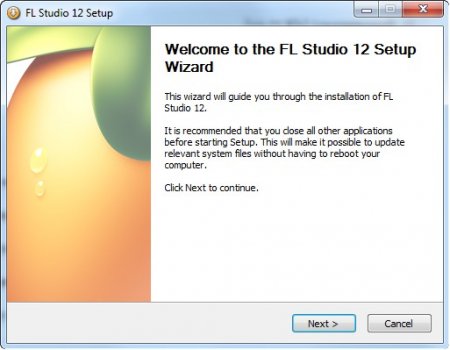
Далее нажмите Next для продолжения установки
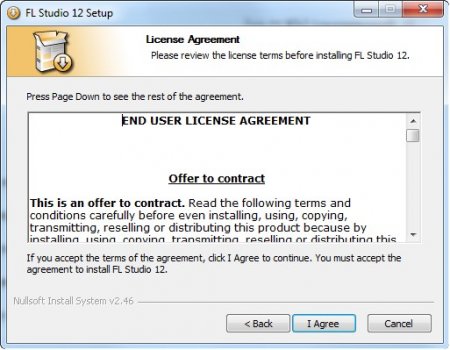
После прочтения лицензионного соглашения нажмите Next

Выберите для кого установить: только для текущего пользователя или для всех пользователей компьютера (All users)
Шаг 2 - Выберите компоненты которые стоит установить: сама программа FL Studio устанавливается по умолчанию (галочка не активна), далее вы можете выбрать устанавливать ли иконку на рабочий стол, выбрать как устанавливать базу плагинов (галочка plugin database) (по алфавиту, простой список, или не устанавливать вовсе).
Далее вы можете выбрать какой формат плагина FL Studio будет установлен (FL Studio будет работать как отдельный плагин) - на выбор два формата VST или Rewire. Галочка Asio4All установит стандартный ASIO драйвер (рекомендуется установить тем, у кого нет звуковой карты с поддержкой ASIO), галочка FL Studio ASIO установит стандартный ASIO драйвер FL Studio.
Далее идет компонент Settings (настройки) в котором вы можете сбросить все настройки предыдущих версий (галочка Clear) или перенести настройки из предыдущей версии в новую (Migrate Previous). Последний компонент Troubleshooting (Устранение неполадок) позволяет отключить запуск настроек FL Studio, а также не показывать рекламу FL Studio Mobile в конце установки.

Шаг 3 - Укажите путь установки FL Studio 12 - рекомендуется оставить путь по умолчанию, но если вы желаете установить программу в другой раздел, можете указать путь через кнопку Browse. Обратите внимание есть ли свободное место на диске.

Шаг 4 - Укажите папку с 32-битными VST плагинами на вашем компьютере. Если у вас нет папки с VST плагинами, то оставьте путь по умолчанию (C:\Program Files (x86)\Vstplugins).
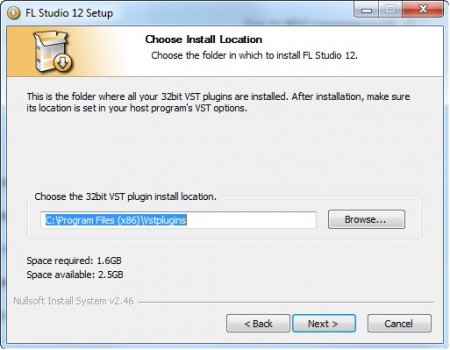
Шаг 5 - Укажите папку с 64-битными VST плагинами на вашем компьютере. Если у вас нет папки с 64-битными VST плагинами, то оставьте путь по умолчанию (C:\Program Files\Vstplugins)
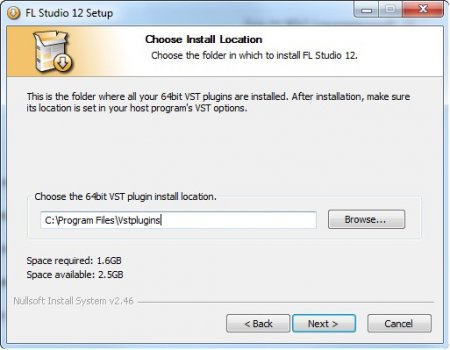
Установщик готов к установке FL Studio 12 - проверьте правильность всех указанных вами путей, и нажмите Install
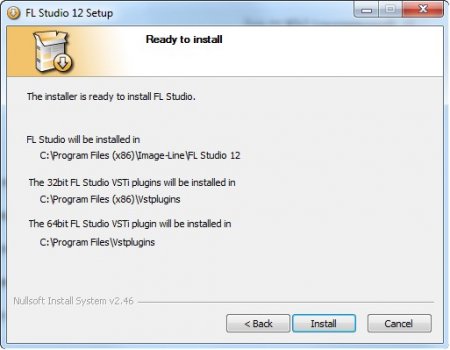
Запустится процесс установки программы

Шаг 6 - Установка ASIO4ALL - Если вы указали установку ASIO4ALL, то после того, как установка FL Studio завершится, запустится окно установки ASIO4ALL

Нажимаете Next для начала установки
Соглашаетесь с лицензионным соглашением и нажимаете Next

Появится окно выбора компонентов, можете все оставить по умолчанию и нажать Next.
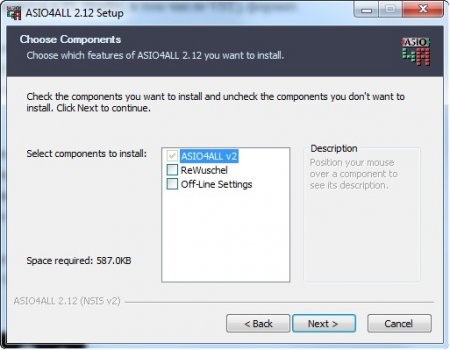
Укажите путь установки для ASIO4ALL, здесь также можно все оставить по умолчанию. Нажмите Install
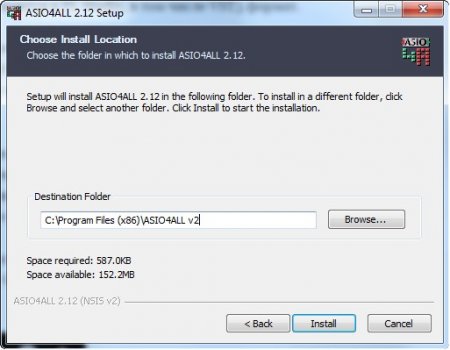
Установка ASIO4ALL завершена!

Шаг 7 - Далее возвращаемся к заключительной стадии установки FL Studio 12 - нажимаем Next
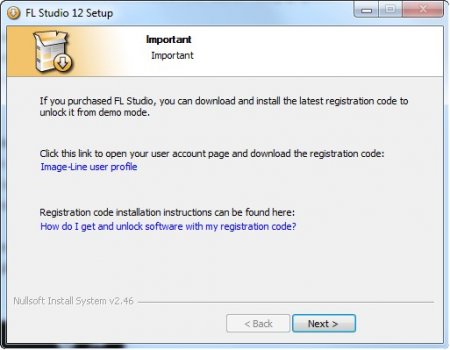
Пропускаем рекламу FL Studio Mobile нажатием кнопки Next
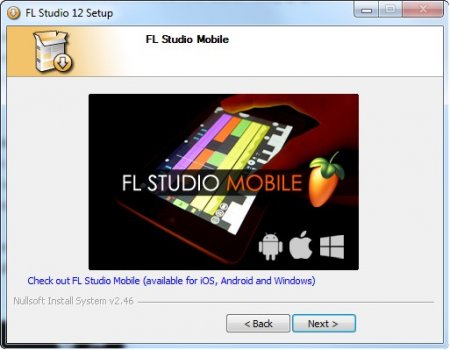

Если вы хотите в кратчайшие сроки изучить программу FL Studio 12, то советуем вам посмотреть видео уроки, которые помогут вам более детально изучить возможности этого мощного инструмента для создания музыки.
Что из себя представляют наборы сэмплов?
Чтобы у вас было больше понимания что представляют собой наборы сэмплов, мы подготовили для вас небольшую вводную информацию.
Как правило каждый набор включает как одиночные (one-shot) сэмплы, так и готовые к использованию лупы, которые вы можете моментально загружать в ваши аудио программы и редакторы. В зависимости от жанра, набор содержит основные ингредиенты для создания / сборки полного музыкального трека, это как правило лупы / сэмплы ударных, басов, синтезаторов, акустических инструментов, вокала эффектов и многое другое.
Современные наборы сэмплов также включают в себя готовые, конструкционные комплекты, представляющие собой разделенные на составные части треки, которые вы можете использовать для создания уже собственного трека. Таким образом, конструкционный комплект предлагает вам готовую идею трека, которую вам остается только доработать. Это неплохой вариант для начинающих музыкантов, так как можно узнать из чего состоит трек, как звучат отдельные его компоненты. Иногда комплекты включают MIDI файлы, что также облегчает процесс создания своих треков; MIDI файлы можно редактировать в секвенсоре и использовать с собственными виртуальными инструментами.
Нередко в наборах сэмплов можно найти пресеты для различных программных синтезаторов и инструментов, что также помогает сэкономить время на настройку собственных звуков.
Пожалуй в самых редких случаях в наборах сэмплов можно встретить готовые проекты / шаблоны для различных программ, таких как FL Studio и Ableton Live, а также видео уроки с полезными советами. В последнее время таких наборов "все в одном" появляется все больше, что не может не радовать музыкальных продюсеров.
Как правило каждый набор включает несколько форматов сэмплов, здесь мы выделим несколько самых распространенных. Самые популярные форматы считаются WAV и AIFF, они довольно универсальны, их поддерживают практически все музыкальные программы и звуковые редакторы, они не имеют сжатия, поэтому продолжительные лупы или звуковые записи могут достигать внушительных размеров. Нередко можно встретить формат лупов REX2, который интересен не только тем, что без потери качества сжимает файл до 60%, но и то, что содержит уже разрезанные на кусочки (слайсы) такты лупа, что позволяет программам, поддерживающим этот формат, без потери качества изменять его темп.
If you still have questions or are just obsessively detail oriented then read on.
Installation & Update FAQ
- Does my license allow me to use FL Studio on both Windows and macOS - Yes. Yay!
- Where do I get the installation file? - From the FL Studio downloads page. See the section above Easy installation or update above for more details.
- Do FL Studio Fruity, Producer or Signature Bundle have different installers? - No, a single Installer is used for all versions. Your license decides what features are unlocked and so what version and plugins you have. However some plugins do need separate installers (DirectWave sound libraries and Slayer 2).
- Do I need my USB drive or CD from the box? - No. Download the latest installer here. Enter your Image-Line account email and password on the About Panel to unlock FL Studio. You can also use older versions of FL Studio, downloaded from this page.
- Can I install more than one version of FL Studio? - Yes:
- macOS - Rename the App (in the Applications folder, e.g. FL Studio to FL Studio 20) prior to installing the new version.
- Windows - Major revisions (i.e. 12 or 20) automatically install into a separate folders so you can have parallel installations. For minor revisions (i.e. 20.1 to 20.2) you need to manually set the installer to a different folder, otherwise 20.1 will be overwritten with 20.2.
Account Login or Registration Problems?
Copying or migrating an existing FL Studio installation
This section has been provided to help users manage multiple installations and to locate data and files that fail to make the leap across to a new installation. Generally it isn't necessary to be rummaging around in the bowels of the installation folder during an update.
Migrate FL Studio 20, or higher, to a new machine
- Download and Install FL Studio - The latest version of FL Studio is available here and install it.
- Update your license - Use the 'About panel' registration system.
- VST/AU Plugins - If you are using 3rd party plugins, install them on the new machine and copy associated library data in the process.
- File settings - There are some search paths to match between the old and new installations:
- Custom folders - Browser extra search folders. You will need to manually copy any 3rd party sample and plugin data from the old machine to the new machine. This data does not have to go into the same folder location on the new machine, it just needs to be visible to FL Studio by setting the locations in the Custom folders settings.
- Custom VST/AU install locations - Plugin manager > Plugin search paths.
- User data folder - . \Users\[your computer account]\Documents\Image-Line\. The FL Studio sub-folder should contain all your FL Studio related files (Audio recordings, Projects, Plugin database/favorites etc). Copy the entire . \Documents\Image-Line folder from the old to the new machine.
- Open FL Studio and test your projects.
Migrate from FL Studio 11/12 to FL Studio 20 or higher
Your main task is to make sure the File Settings plus custom search paths from FL Studio 11/12 and FL Studio 20 match. You must also copy your data in the old FL Studio installation folder, as listed below, to the new User data folder location. FL Studio 20 marked the change where we stopped saving user data inside the FL Studio installation folder and used the 'User data folder'. This means, next time you update FL Studio the steps below won't be necessary as all the information will be in this new location, outside the FL Studio install.
About the User data folder: From FL Studio 12 (and lower) the Shared data folder has been renamed to User data folder. It now contains ALL your custom FL Studio files. The default location is: . \Users\[your computer account]\Documents\Image-Line\FL Studio. FL Studio creates the FL Studio sub-folder, so you don't need to add it yourself. You can change the location at any time from the File Settings. However, the paths listed below assume your 'User data folder' is set to: . \Users\[your computer account]\Documents\Image-Line\. If you have set it elsewhere, you will need to take this into account as you follow the instructions below.
- Download and Install FL Studio - The latest version of FL Studio is available here. Install it. This will install parallel to FL Studio 12 or lower, not overwrite earlier versions. None of your existing data will be lost. However, you will need to tell FL Studio where your data and plugins are, as shown below:
- Update your license - Use the 'About panel' registration system.
- File settings - Here are the key search paths to match between the old and new installations:
- Custom folders - Browser extra search folders.
- Custom VST/AU install locations - Plugin manager > Plugin search paths.
. \Program Files (x86)\Image-Line\FL Studio 11 or 12\Data\Projects
. \Program Files (x86)\Image-Line\FL Studio 11 or 12\Data\Patches\Recorded
. \Program Files (x86)\Image-Line\FL Studio 11 or 12\Data\Patches\Rendered
. \Program Files (x86)\Image-Line\FL Studio 11 or 12\Data\Patches\Sliced beats
. \Users\[your computer account]\Documents\Image-Line\FL Studio\Projects
. \Users\[your computer account]\Documents\Image-Line\FL Studio\Audio\Recorded
. \Users\[your computer account]\Documents\Image-Line\FL Studio\Audio\Rendered
. \Users\[your computer account]\Documents\Image-Line\FL Studio\Audio\Sliced audio
. \Program Files (x86)\Image-Line\FL Studio 11 or 12\Data\Scores
. \Program Files (x86)\Image-Line\FL Studio 11 or 12\System\Config\Mapping\Generic
. \Users\[your computer account]\Documents\Image-Line\FL Studio\Presets\Scores
. \Program Files (x86)\Image-Line\FL Studio 11 or 12\Data\Patches\Plugin database
. \Users\[your computer account]\Documents\Image-Line\FL Studio\Presets\Plugin database
Uninstalling FL Studio & Plugins
- Remove your license (Windows only) - Download the file and follow the instructions here in the Knowledgebase to remove your registry keys.
- Delete the installation files - As shown here. Follow the Windows or macOS Manual Uninstall / Clean Install steps.
- Delete user data:. \Users\[your computer account]\Documents\Image-Line\WARNING! This is where your project data is stored. Deleting this deletes everything you have made in FL Studio, so remember to back it up if you want to keep this data.
Default File Locations (FL Studio 20 and above)
User data - All FL Studio user data is saved to a 'FL Studio' subfolder under . \Users\[your computer account]\Documents\Image-Line\FL Studio (this is the same for Windows and macOS). If you keep this folder backed up, you should never lose any project related data or settings ever again! If you want to move this data elsewhere, change the User data folder location in the File settings and manually copy all your data to the new location.
- Windows: '. \Documents\Image-Line\FL Studio\Projects' folder.
- macOS: '. \Documents\Image-Line\FL Studio\Projects' folder.
If you have updated from FL Studio 12 or lower, you will see an 'Old projects' folder in the Browser, this points to the legacy project location. We recommend moving your projects this new location!
Дело в том что узнал я об этом плагине недавно. Хоть и занимаюсь музыкой уже пару лет в Fl Studio. Раньше внимания не обращал на этот плагин, и как оказалось очень зря! Действительно очень годное нативное решение почти всех проблем.
![Может быть кому то будет полезно узнать о том что такое Patcher в Fl Studio 12 и с чем его едят (Для новичков и не только) пригодится! Fl Studio, Plugin, Vst, Native, Плагин, Синтезатор, Patcher, Длиннопост]()
И так, приступим.
1) Где найти Patcher?
- Этот плагин встроен в FL Studio по умолчанию т.е. является (Native - Родным).
Нигде его искать не нужно, он идёт в комплекте с Fl studio.
Не знаю на счёт версий ниже Fl studio 11 но в версии 12.5 он точно есть!
Patcher достаточно универсальная вещь. Вы можете поместить его в микшер на любой слот и напихать в него огромнейшее кол-во плагинов, практически любое кол-во. Это уже зависит от конфигурации вашего компьютера.
Что бы открыть его в микшере, нужно сделать следующее:
1. Открываем микшер и выбираем дорожку на которой мы хотим добавить все наши эффекты.
![Может быть кому то будет полезно узнать о том что такое Patcher в Fl Studio 12 и с чем его едят (Для новичков и не только) пригодится! Fl Studio, Plugin, Vst, Native, Плагин, Синтезатор, Patcher, Длиннопост]()
2. Присваиваем любому слоту плагин "Patcher".
![Может быть кому то будет полезно узнать о том что такое Patcher в Fl Studio 12 и с чем его едят (Для новичков и не только) пригодится! Fl Studio, Plugin, Vst, Native, Плагин, Синтезатор, Patcher, Длиннопост]()
![Может быть кому то будет полезно узнать о том что такое Patcher в Fl Studio 12 и с чем его едят (Для новичков и не только) пригодится! Fl Studio, Plugin, Vst, Native, Плагин, Синтезатор, Patcher, Длиннопост]()
И открываем его. Далее мы видим вот такое окно, что с ним делать не все поймут. Но для этого я и пишу этот пост. Сейчас всё объясню в деталях.
![Может быть кому то будет полезно узнать о том что такое Patcher в Fl Studio 12 и с чем его едят (Для новичков и не только) пригодится! Fl Studio, Plugin, Vst, Native, Плагин, Синтезатор, Patcher, Длиннопост]()
Работает это примерно так, звук который мы делаем (обработка) , находится в входном канале, а итог который мы слышим находится в выходном канале. Это как порядок слотов в вашем микшере.
![Может быть кому то будет полезно узнать о том что такое Patcher в Fl Studio 12 и с чем его едят (Для новичков и не только) пригодится! Fl Studio, Plugin, Vst, Native, Плагин, Синтезатор, Patcher, Длиннопост]()
То есть, если мы возьмём Gross Beat и положим его поверх Reverb-а, получится что Gross Beat у нас будет эдаким родительским эффектом, и всё что под ним будет под его управлением.
![Может быть кому то будет полезно узнать о том что такое Patcher в Fl Studio 12 и с чем его едят (Для новичков и не только) пригодится! Fl Studio, Plugin, Vst, Native, Плагин, Синтезатор, Patcher, Длиннопост]()
Сначала давайте добавим первый плагин в Patcher! Делается это так:
1.Заходим в Patcher и на нажимаем правой кнопкой мыши по пустому полю.
2. В открывшемся окне наводим на "Add Plugin" и выбираем плагин который хотим добавить.
![Может быть кому то будет полезно узнать о том что такое Patcher в Fl Studio 12 и с чем его едят (Для новичков и не только) пригодится! Fl Studio, Plugin, Vst, Native, Плагин, Синтезатор, Patcher, Длиннопост]()
Заметьте, что в открывшемся Add Plugin у нас отображаются все плагины, как эффекты так и синтезаторы!
![Может быть кому то будет полезно узнать о том что такое Patcher в Fl Studio 12 и с чем его едят (Для новичков и не только) пригодится! Fl Studio, Plugin, Vst, Native, Плагин, Синтезатор, Patcher, Длиннопост]()
Так как мы сейчас занимаемся обработкой сигнала, а не его модуляцией. Я выберу из правого блока эффект Reverb!
![Может быть кому то будет полезно узнать о том что такое Patcher в Fl Studio 12 и с чем его едят (Для новичков и не только) пригодится! Fl Studio, Plugin, Vst, Native, Плагин, Синтезатор, Patcher, Длиннопост]()
И вот что мы видим. У нас Reverb, автоматически соединился межу входом и выходом. Это нормально. Для того что бы настроить наш эффект нужно нажать на него два раза. И тогда откроется обычный, привычный вам плагин.
![Может быть кому то будет полезно узнать о том что такое Patcher в Fl Studio 12 и с чем его едят (Для новичков и не только) пригодится! Fl Studio, Plugin, Vst, Native, Плагин, Синтезатор, Patcher, Длиннопост]()
Сейчас поговорим о том как же сделать так что бы реверб был допустим с эффектом Flanger. Делается это следующим образом.
Мы добавляем эффект Flanger таким же образом как и добавили Reverb,
И отсоединяем проводок идущий к выходному каналу reverba-а, то бишь "to Fl Studio".
![Может быть кому то будет полезно узнать о том что такое Patcher в Fl Studio 12 и с чем его едят (Для новичков и не только) пригодится! Fl Studio, Plugin, Vst, Native, Плагин, Синтезатор, Patcher, Длиннопост]()
Просто кликаем мышью и уводим в сторону.
И присоединяем этот проводок к нашему Flanger-у.
![Может быть кому то будет полезно узнать о том что такое Patcher в Fl Studio 12 и с чем его едят (Для новичков и не только) пригодится! Fl Studio, Plugin, Vst, Native, Плагин, Синтезатор, Patcher, Длиннопост]()
И теперь Flanger отводим к нашему выходу!
![Может быть кому то будет полезно узнать о том что такое Patcher в Fl Studio 12 и с чем его едят (Для новичков и не только) пригодится! Fl Studio, Plugin, Vst, Native, Плагин, Синтезатор, Patcher, Длиннопост]()
Вот теперь мы получили эффект Flanger на Reverb-е. Этого можно добится и в обычном микшере просто добавив друг на друга. Но дальше давайте рассмотрим прямой сигнал вместе с этим эффектом!
Т.е. будет играть наш Реве-фленджер (ха) и будет идти прямой сигнал из нашего Сэмпла или синтезатора. делается это так:
![Может быть кому то будет полезно узнать о том что такое Patcher в Fl Studio 12 и с чем его едят (Для новичков и не только) пригодится! Fl Studio, Plugin, Vst, Native, Плагин, Синтезатор, Patcher, Длиннопост]()
![Может быть кому то будет полезно узнать о том что такое Patcher в Fl Studio 12 и с чем его едят (Для новичков и не только) пригодится! Fl Studio, Plugin, Vst, Native, Плагин, Синтезатор, Patcher, Длиннопост]()
Комбинаций огромное кол-во, по экспериментируйте, подумайте. Этот плагин создан для созданий собственных комбинаций эффектов.
Дальше давайте рассмотрим Patcher как синтезатор. Да да да, и так он тоже может!:)
Сейчас покажу как это делается.
Для начала, давайте добавим Patcher в наш Channel Rack.
- Ну то есть в вот эту штуку. Я её называю патерном.
![Может быть кому то будет полезно узнать о том что такое Patcher в Fl Studio 12 и с чем его едят (Для новичков и не только) пригодится! Fl Studio, Plugin, Vst, Native, Плагин, Синтезатор, Patcher, Длиннопост]()
Если вы не можете найти плагин Patcher у вас в открывшемся меню плагинов.
Тогда нажмите в меню Fl Studio Options> Manage Plugins> и внизу в поле Find напишите Patcher отметьте оба пункта галочкой Synth и Effect.
![Может быть кому то будет полезно узнать о том что такое Patcher в Fl Studio 12 и с чем его едят (Для новичков и не только) пригодится! Fl Studio, Plugin, Vst, Native, Плагин, Синтезатор, Patcher, Длиннопост]()
После этого у вас в меню добавления инструментов появится патчер.
Но если же такового у вас нет в Менеджере Плагинов, спешу вас огорчить. В вашей версии Fl studio он вырезан, вероятнее всего у вас её пиратская копия.
![Может быть кому то будет полезно узнать о том что такое Patcher в Fl Studio 12 и с чем его едят (Для новичков и не только) пригодится! Fl Studio, Plugin, Vst, Native, Плагин, Синтезатор, Patcher, Длиннопост]()
И так. Мы добавили Patcher и что же теперь можно с ним делать.
Давайте например создадим синтезатор, залейрим его и обработаем его прямо в Patcher-е.
![Может быть кому то будет полезно узнать о том что такое Patcher в Fl Studio 12 и с чем его едят (Для новичков и не только) пригодится! Fl Studio, Plugin, Vst, Native, Плагин, Синтезатор, Patcher, Длиннопост]()
Например, я возьму Harmor и сделаю лейринг с плагином GMS.
![Может быть кому то будет полезно узнать о том что такое Patcher в Fl Studio 12 и с чем его едят (Для новичков и не только) пригодится! Fl Studio, Plugin, Vst, Native, Плагин, Синтезатор, Patcher, Длиннопост]()
В следствии чего мы получаем из обычных двух синтезаторов, очень красивый, и оригинальный звук. Но на этом конечно же всё не заканчивается. мы можем обработать сигнал каждого синтезатора по отдельности и вывести его в ещё один синтезатор, для получения необходимого нам результата.
Допустим мы хотим сделать ARP из звука который нам дает Harmor и оставить прежним звук GMS. Для этого будет приблизительно такая комбинация:
Если мы собираемся с имитировать ARP через Gross Beat.
![Может быть кому то будет полезно узнать о том что такое Patcher в Fl Studio 12 и с чем его едят (Для новичков и не только) пригодится! Fl Studio, Plugin, Vst, Native, Плагин, Синтезатор, Patcher, Длиннопост]()
Таким образом сигнал из Harmora обрабатывается плагином Gross Beat и при определенных настройках я получил arp. А другой сигнал из GMS остается оригинальным. Таким образом можно делать сотни раз, добавлять практически любое кол-во синтезаторов и эффектов в одном окне.
Но так же! Внимание!
В Patcher можно Добавить ещё один Patcher!
Таким же образом как мы добавляем синтезатор или эффект, только на этот раз мы вместо синтезатора добавляем Patcher!
![Может быть кому то будет полезно узнать о том что такое Patcher в Fl Studio 12 и с чем его едят (Для новичков и не только) пригодится! Fl Studio, Plugin, Vst, Native, Плагин, Синтезатор, Patcher, Длиннопост]()
И таким образом можно добавлять их до бесконечности. Внутрь каждого патчера добавляем патчер. И внутри каждого из них добавлять ещё ряд инструментов и эффектов. Таким образом наш звук не ограничивается ни чем кроме памяти компьютера. И самое главное всегда доступен в одной вкладке!
Я думаю многие найдут этому отличное применение.
К сожалению максимальное кол-во блоков я уже заполнил для поста и больше создать не могу. Кстати максимум блоков "51" может кому интересно будет. В следующем посте я выложу ещё кое-что не менее полезное из этого сиквенсора.
Спасибо за внимание! Очень рад если вам эта информация пригодилась! :)
![Может быть кому то будет полезно узнать о том что такое Patcher в Fl Studio 12 и с чем его едят (Для новичков и не только) пригодится! Fl Studio, Plugin, Vst, Native, Плагин, Синтезатор, Patcher, Длиннопост]()
Такая идея изначально была в Reason!))) Тоже виртуальные провода.
![]()
Подарок, который по невнимательности сделал себе сам.
На днях пришла заказанная полмесяца назад МИДИ-клавиатура Корг Наноки 2.
![Подарок, который по невнимательности сделал себе сам. Подарки, Радость, Синтезатор, Музыка, История, Рассказ, Fl Studio, Случайность, Длиннопост]()
Кое-как присобачил её к FL Studio, обкатал. Всё, как и обещали! Особенно зависимость резкости звука от силы нажатия на клавишу впечатлила. Правда, удивила компактность. Казалось, что она крупнее. Ну и сразу же стали понятны некоторые вещи, которые без клавиатуры казались бессмысленными. Например, питчер. Здесь надо отметить, что я изучаю FL методом тыка, так что до смысла многих базовых вещей ещё не добрался. Ну, изменяет он каким-то образом звук, но его ни к чему не применить, думал я, ибо им можно поиграться только в момент зажатия ноты. Теперь же стало ясно, что для живой игры на МИДИ-клавишах с удобным расположением органов управления очень интересная штука, позволяющая изменением тембра делать эти старые добрые кислотные звуки, от которых все "трутся-прутся", как поёт в Гимне Дискотеки 80-х Минаев.
Однако, кроме клавы, внутри коробки меня ждал подарок - карта с кодом. Я не стал вчитываться, подумал, что код этот - для бесплатного приобретения драйвера. Однако, на той странице, куда предлагалось перейти, драйверов не обнаружилось, только несколько программ и плагинов. Не стал разбираться в этом, меня тогда интересовали только дрова. Ладно, нашёл драйвера в другом месте, скачал, поставил, а потом задумался: что же это всё-таки было? Почитал описания программ на той странице, похожие друг на друга одним моментом - всё бесплатно, - и допёрло, что это подарок за покупку. Я могу взять любые из этих программ и лицензию к ним! Ладно, недолго думая (вернее, не думая вообще), решил интереса ради взять один синтезатор, установка и активация которого требовала меньше всего телодвижений (зарегистрироваться на Корге, ввести код с карты и получить лицензионный код, скачать продукт и активировать). Называлась М1 Le. Когда после всех плясок с бубном плагин запустился и заработал, я начал что-то подозревать. Звучание стандартных программ подозрительно ламповое. А не Корг М1 ли это?
![Подарок, который по невнимательности сделал себе сам. Подарки, Радость, Синтезатор, Музыка, История, Рассказ, Fl Studio, Случайность, Длиннопост]()
![Подарок, который по невнимательности сделал себе сам. Подарки, Радость, Синтезатор, Музыка, История, Рассказ, Fl Studio, Случайность, Длиннопост]()
В это время надпись в углу окна синтезатора прям кричала мне об этом.
Реально, он. Один из лучших цифровых синтезаторов конца 80-х - начала 90-х! Аналог появился в 1989-м. Не аналоговый PPG Wave 2.3 + Waveterm A, конечно, но, блин, всё равно круто! Теперь есть ещё один инструмент для написания музыки в духе 80-х!
P. S. Проблема не в том, что всё на английском и японском. По-английски как раз-таки очень даже бельмес. Я просто реально проленился и протупил, в то время как сразу мог бы прочитать описание на карточке и допереть, что это такое. Правда, радости было бы меньше, а тут неожиданно сам себе подогнал М1. А мог бы и другое качнуть! XD
РАБОТА В FL STUDIO![Как установить Fl Studio]()
Итак давайте приступим к установке этой программы.
Установка Fl Studio 12.
Запускаем установочный файл. В моем случае это fl studio 12. В остальных версиях fl studio 11, 10 или 9 все точно также.
Далее выходит окно установки Fl Studio.
![fl-studio12-install]()
![fl-studio12-install]()
Далее выходит окно с выбором установки для пользователей.
Или только для определенного пользователя (Current user only)
![fl-studio12-install]()
Дальше выходит окно выбора компонентов установки программы.
Я советую вам оставить все по умолчанию.
Но если вы хотите что-то убрать, то я опишу, что означает каждая галочка:
![fl-studio12-install]()
Далее выходит окно выбора пути установки программы Fl Studio.
![fl-studio12-install-5]()
Дальше выходит окно выбора пути установки 32 и 64 (bit) VST плагинов.
![fl-studio12-install-6]()
![fl-studio12-install-7]()
На заметку:
Этот путь меняют в случае если на этом локальном диске С:\Program Files\VstPlugins мало места, так как некоторые сторонние VST плагины занимают довольно много места и его меняют на другой локальный диск.
- C:\Program Files\VstPlugins
- D:\Program Files\VstPlugins
- E:\Program Files\VstPlugins
- F:\Program Files\VstPlugins
Последний этап перед установкой программы, где написано, что все готово к установке. Нажимаем установить (Install) и после этого пойдет процесс установки.
![fl-studio12-install-8]()
После установки нажимаем готово (Finish).
И на этом установка Fl Studio завершена. Далее вам нужно будет установить драйвер Asio4all. О том как это сделать читайте в следующей статье установка драйвера Asio4all.
Думаю вам также будет полезно узнать как установить VST плагины в Fl Studio.
Конечно же если у вас появились вопросы, то задавайте их в комментария. И мы их обсудим.
Привет, меня зовут Сергей. Музыка для меня как хобби. Занимаюсь созданием Hip-Hop минусов в Fl Studio уже продолжительное время.
Если вам понравился этот материал, то поделись с ним с другими. Так вы поможете в развитии этого сайта и у меня будет стимул в дальнейшем развивать этот проект.
Читайте также:






































